Strategy ONE
Procédure de définition des relations entre les attributs
Les relations d’attribut sont des associations entre les attributs qui spécifient la manière dont les attributs sont connectés. Les relations d’attribut définissent comment les tables et colonnes sont associées et utilisées, et quelles tables sont associées à d’autres. Sans relation, il n’existe pas d’interaction entre les données, et par conséquent, aucune structure logique. Les relations explicitent les données en fournissant des associations logiques d’attributs basées sur des règles métier.
Chaque relation d’attribut comporte deux parties : un parent et un enfant. Un enfant doit toujours avoir un parent et un parent peut avoir plusieurs enfants. L’attribut parent est à un niveau logique plus élevé que celui de l’enfant.
Dans une relation entre Année et Trimestre, Année est l’attribut parent et Trimestre l’enfant.
Les types de relations sont définis par les éléments d’attributs qui existent dans les attributs associés. Chacun type est décrit ci-dessous :
-
Un-à-un : Chaque élément dans l’attribut parent correspond à un élément de type un à un dans l’attribut enfant et chaque attribut enfant correspond à un élément de type un à un dans l’attribut parent.
Un citoyen peut avoir uniquement un seul identifiant de contribuable et un identifiant de contribuable peut être affecté à un citoyen uniquement.
-
Un à plusieurs : Chaque élément dans l’attribut parent correspond à un ou plusieurs éléments dans l’attribut enfant et chaque attribut enfant correspond à un élément et un seul dans l’attribut parent.
Année a une relation un à plusieurs avec trimestre. Une année a plusieurs trimestres mais un trimestre spécifique peut être dans une année uniquement. Ceci suppose que les trimestres sont définis avec une année associée telle que T4 2017, T1 2018, etc.
-
Plusieurs à plusieurs: Chaque élément dans l’attribut parent peut avoir plusieurs enfants mais chaque élément enfant dans l’attribut enfant peut avoir plusieurs parents.
Dans le secteur bancaire, les clients et le comptes sont un exemple de relations plusieurs à plusieurs. Un client peut avoir plusieurs comptes et chaque compte peut être associés à plusieurs clients, tels que dans le cas d’un compte joint.
Les nouvelles relations sont gérées par l'utilisateur par défaut. Les relations gérées par l'utilisateur deviennent automatiquement gérées lorsque vous modifiez les relations dans la boîte de dialogue Définir des relations.
La différence entre les relations gérées par l'utilisateur et les relations gérées automatiquement est que les relations gérées automatiquement non valides sont supprimées automatiquement après la publication du jeu de données, contrairement aux relations gérées par l'utilisateur.
Dans cet exemple, la relation un-à-un entre ANNÉE et MOIS n'est pas valide. Après la publication du jeu de données, une icône d'erreur apparaît à droite de la relation.
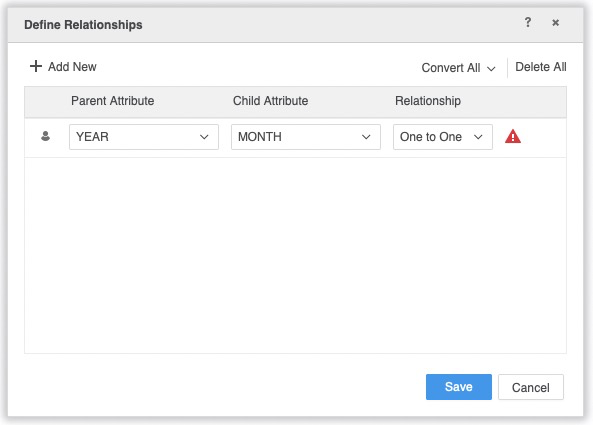
Les nouvelles relations étant gérées par l'utilisateur par défaut, cliquez sur Convertir tout et sélectionnez Vers géré automatiquement. Cliquez sur Enregistrer.
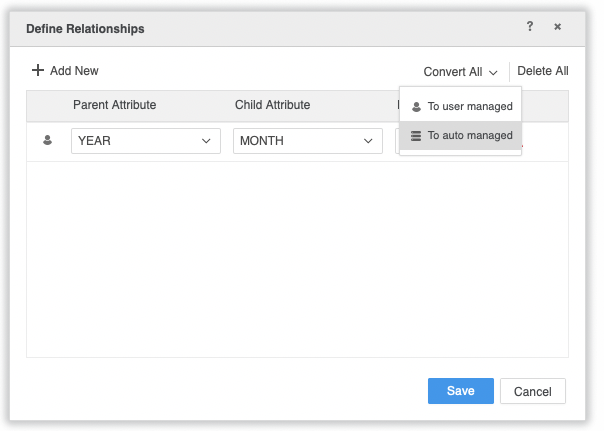
Modifiez le jeu de données à nouveau. Vous remarquez que la relation non valide est maintenant supprimée, car la relation a été changée en gestion automatique.
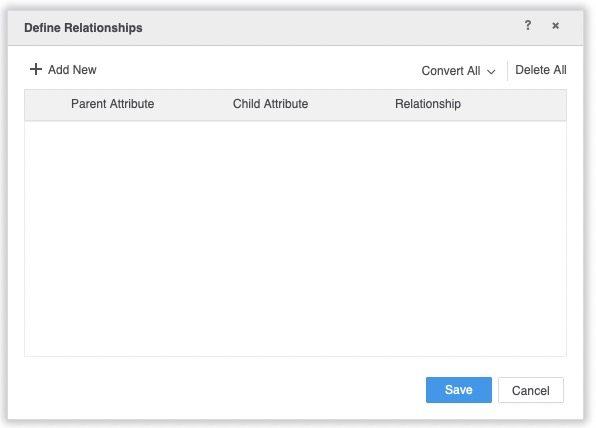
Pour définir les relations entre les attributs
- Créez un portfolio vide ou ouvrez un portfolio existant.
-
Sélectionnez Ajouter des données
 > Nouvelles données pour importer des données dans un nouveau jeu de données.
> Nouvelles données pour importer des données dans un nouveau jeu de données.ou
Dans le panneau Jeux de données, cliquer Plus
 près du nom du jeu de données et sélectionnez Modifier le jeu de données pour ajouter des données au jeu de données. La boîte de dialogue Aperçu s'ouvre. Cliquez sur Ajouter une nouvelle table.
près du nom du jeu de données et sélectionnez Modifier le jeu de données pour ajouter des données au jeu de données. La boîte de dialogue Aperçu s'ouvre. Cliquez sur Ajouter une nouvelle table.La boîte de dialogue Sources de données s’ouvre.
- Sélectionnez les données à importer en fonction du type de votre source de données.
- Après avoir sélectionné les données à importer, cliquez sur Préparer les données pour ouvrir la boîte de dialogue Aperçu.
Dans le panneau supérieur, cliquez sur la flèche déroulante pour la table que vous voulez modifier et choisissez Définir des relations. La boîte de dialogue Définir des relations s’ouvre.
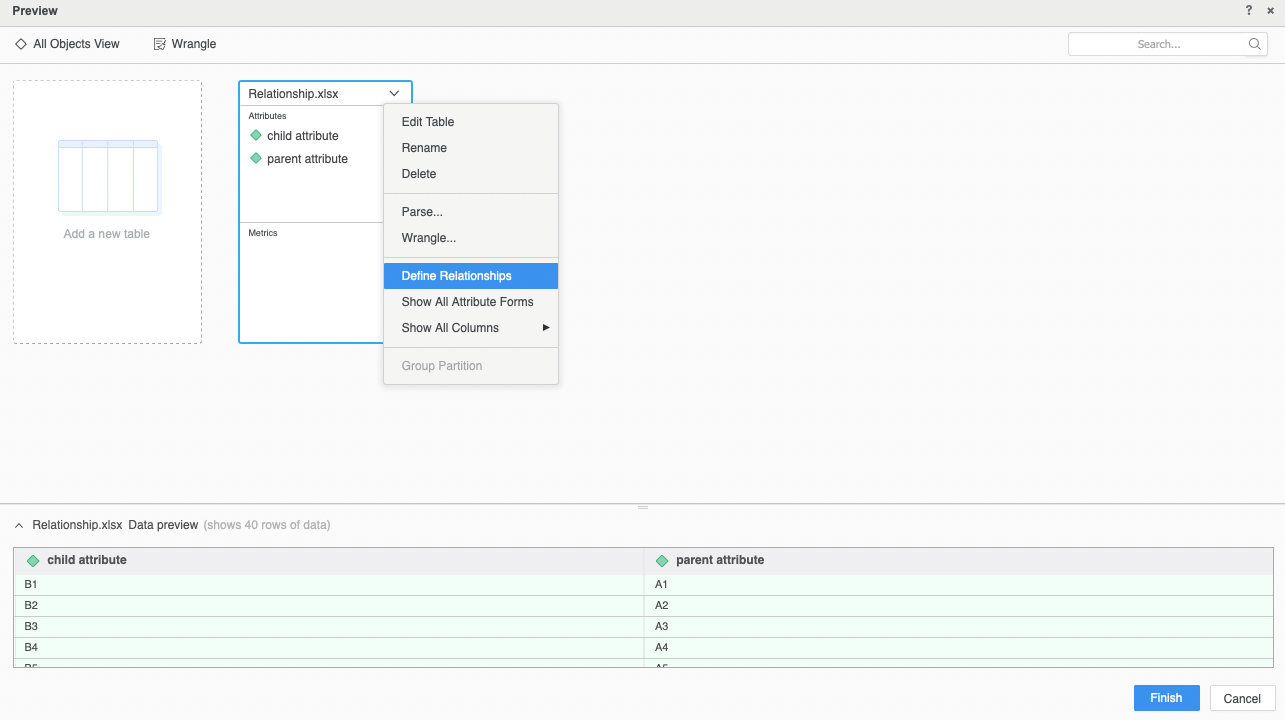
- Cliquez sur Ajouter nouveau pour ajouter une nouvelle relation vide.
- Sélectionnez l'attribut parent à partir de Attribut parent liste déroulante pour la nouvelle relation. L’attribut parent est à un niveau plus élevé que celui de l’enfant.
- Sélectionnez l’attribut enfant dans la liste déroulante Attribut enfant.
Sélectionnez un type de relation dans la liste déroulante Relation. Par défaut, la relation est définie comme une à plusieurs.
- Sélectionnez Un à un pour veiller à ce que chaque élément de l’attribut parent corresponde à un seul élément de l’attribut enfant. Chaque attribut enfant ne correspond qu’à un seul élément de l’attribut parent.
- Sélectionnez Un à plusieurs pour veiller à ce que chaque élément de l’attribut parent corresponde à un ou plusieurs éléments de l’attribut enfant. Chaque attribut enfant ne correspond qu’à un seul élément de l’attribut parent.
- Sélectionnez Plusieurs à plusieurs pour veiller à ce que chaque élément de l’attribut parent puisse avoir plusieurs enfants et que Chaque élément de l’attribut enfant puisse avoir plusieurs parents.
Vous pouvez modifier les relations, en modifiant les options Attribut parent, Attribut enfant et Relation. La modification d'une relation la convertit en relation gérée automatiquement et change le bouton bascule de
 à
à  .
. - Sélectionnez le bouton bascule pour convertir une relation vers l’utilisateur ou avec une gestion automatique.
- Vous pouvez convertir toutes les relations en relations utilisateur ou en gestion automatique en sélectionnant l'option appropriée dans la Convertir tout
 liste déroulante.
liste déroulante. - Pour supprimer une relation, sélectionnez la
 à droite de Relation liste déroulante.
à droite de Relation liste déroulante. - Cliquez sur Enregistrer.
Rubriques connexes
Prévisualiser les données et indiquer les options d'importation
